Sumber : http://anjasteknik.blogspot.com
Di Posting oleh : Anjas Asmara
“Kenapa hardisk aq ukurannya jd
lebih rendah dari yang sebelumnya? Gimana cara balikin kapasitas asli-nya?”
Mungkin pertanyaan yg sering saudara2 dengar atau alami sendiri. Ada beberapa alasan kenapa harddisk bisa berkurang kapasitasnya beberapa Megabyte atau bahkan GigaBite:
- Operating System saudara tidak support dgn mode LBA48-Addressing.
- Saudara mungkin sudah gabungin binary dgn desimal HDD saudara dlm Gigabyte.
- Mobo saudara sdh bikin area tersembunyi dlm hardisk utk nyimpan backup binary2 BIOS saudara.
- Dari produsen PC/laptop saudara mungkin juga sudah membuat area hidden dlm hardisk utk nyimpan backup file2 instalasi OS saudara (buat restore otomatis).
- Saudara mungkin pakai software yg bisa mengatur HPA (Host Protected Area), yg tabrakan dgn DCO (Device Configuration Overlay), atau malah mematikan fungsi untuk bisa support dgn LBA48.
- Salah pasang jumper drive.
- Faktor 'magic' mungkin.
- Operating System agan tidak
support dgn mode LBA48-Addressing
Windows 95/98 dan Windows ME tidak akan pernah support dgn hardisk2 ukuran raksasa (>137GB) biar saudara instal hotfix-nya sekalipun.
Memang ada solusi khusus untuk point ini, tapi kayaknya tidak terlalu penting krn sdh jarang yg menggunakan OS2 lama.
Windows 2000/2003 dan XP default-nya tdk support dgn hardisk2 ukuran raksasa, utk itu saudara mesti instal service pack terbarunya biar bisa kebaca di OS-nya.
Sedang untuk Vista & Windows 7 tdk punya masalah dgn hardisk2 raksasa. - Binary and decimal gigabytes
Produsen harddisk umumnya menggunakan patokan ukuran gigabyte dlm desimal utk produk2nya, sedang OS memakai ukuran binary. Seperti yg saudara tahu, 1 desimal gigabyte terdiri dari 1 000 000 000 byte (1000 x 1000 x 1000), sedangkan 1 binary Gigabyte terdiri atas 1 073 741 824 byte (1024 x 1024 x 1024) — & itu bedanya bisa sampai 7%! Makanya hardisk saudara yg 300 GB di Windows biasanya cuma terbaca sekitar 279 GB, bukan?
- HPA Yang Ada Pada Motherboard
Motherboard saudara bisa saja membuat sebuah "area terkunci" (Host Protected Area) dlm hadisk saudara buat nyimpan data2nya. Biasanya area tsb tdk lebih dari 10 MB, jd sebenarnya tdk perlu khawatir utk itu. - HPA Yang Ada Dari Produsen
PC/Laptop
Produsen PC saudara juga biasanya membuat "area yg terproteksi" dlm HDD saudara buat nyimpan image OS dan program2 di PC. Kapasitas itu biasanya diperuntukkan jika saudara mau restore/backup OS saudara yg bermasalah sdng CD-DVD-ROM-nya tidak ada. Kapasitasnya biasanya sekitar 8-20 GB.
Nah, untuk bisa mengembalikan kapasitas hardisk saudara ke aslinya dgn HDD Capacity Restore, disarankan saudara mesti lepas HDD saudara dari PC/laptop & psang di PC lain utk sementara. Ini karena kebanyakan BIOS otomatis saudara mematikan fungsi operasi HPA/DCO utk pastikan kalau tdk ada yg bisa reset atau merusak area hidden yg digunakan tsb. - Software Yang Bisa Mengontrol
HPA dan DCO Hardisk
Salah satu contohnya adalah software MHDD. Software ini bisa mengeset 'Host protected area' dlm hardisk saudara, sehingga hardisk akan terbaca kurang dari ukuran sebenarnya pada BIOS dan OS saudara. MHDD juga bahkan bisa mengakses DCO (Device Configuration Overlay), yg bukan saja akan mengubah ukuran hardisk tapi juga mengganti beberapa fungsi hardisk, seperti LBA48 support, Security Commands support dan lain-lain.
Beberapa vendor seperti Dell dan HP menggunakan fitur DCO untuk mengurangi kapasitas hardisk itu sendiri utk keperluan marketingnya. Misalkan, ada 1 juta komputer yg akan dijual dgn ukuran hardisknya masing2 40GB, tapi mereka cuma punya stok 80GB, otomatis mereka akan gunakan tool DCO utk mengunci kapasitasnya biar tetap 40GB. Ironis!! - Setting Jumper Yang Membatasi
Kapasitas Hardisk
Kebanyakan hardisk dipasaran mempunyai setting jumper khusus utk membatasi kapasitasnya menjadi sekitar 32 atau 128 (137) gigabyte saja. - Faktor Lainnya
Faktor ini biasanya termasuk bug pada firmware HDD itu sendiri atau juga kadang MBR yg bisa menyebabkan BIOS dan/atau OS 'salah membaca' kapasitas harddisk yg sesungguhnya. Untuk problem ini, agan bisa coba pakai tool2 format 'zero-fill' seperti DBAN.
Solusi: Restore Kapasitas Hardisk Sesuai Dari Produsennya
- Periksa jumper hardisk. Lihat setting jumper manual harddisk saudara masing2.
- Cek OS saudara, apa sudah terupdate dgn hotfix/service pack terbaru?
- Cek partisi disk saudara. Sekali-kali jalankan Windows Disk Management console utk periksa apakah ada kapasitas kosong yg tdk dipakai sama partisi saudara.
- Klo langkah diatas nga berhasil, coba pakai tool HDD Capacity Restore yg bisa menganalisa fitur LBA48 hardisk agan, status HPA dan DCO & utk mengembalikan setting pabrikan hardisk agan.
• HDD Capacity Restore
Tool •
Tool simpel ini mempunyai setting mode LBA48 & fitur2 HPA & DCO yg kerjanya otomatis mengekstrak kapasitas asli hardisk & merestore-nya ke setting asli LBA48, HPA & DCO hardisk agan.
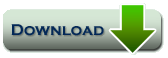
Quote:
OS yg didukung: Windows XP/Vista/2003 32-bit.
Penggunaannya sangat mudah, agan tinggal jalankan programnya dan klik "Restore Capacity”.
Quote:
Tool ini TIDAK akan memformat atau
menghapus data hardisk agan. Tool ini tdk untuk fungsi read/write data2 agan
dlm harddisk (termasuk tabel2 partisinya, boot record, dll). Tool ini cuma
berfungsi mengembalikan setting firmware hardisk agan (HPA dan DCO-nya).
|
Sebelumnya, sangat disarankan utk
merestart komputer agan sebelum menjalankan program ini. Matikan komputer agan
semati-matinya, lalu nyalakan, masuk ke OS agan dan waallaaahh...!
Klo tool ini gagal merestore kapasitas original harddisk saudara, bisa disebabkan karena motherboard saudara memblok command2 utk HPA dan DCO hardisk saudara itu sendiri. Coba cek di setting BIOS saudara opsi DCO atau HPA atau yg mirip dgn itulah.. Klo masih belum berhasil, coba tes di komputer lain, atau kalau saudara cukup berani, coba jalankan programnya, pilih hardisk saudara, nanti klo saudara liat tombol "Restore Capacity”, cabut dan pasang kabel power hardisk saudara. TAPI RESIKO TANGGUNG SENDIRI YAH...
Setelah program selesai bekerja (sekitar 3-20 detik), agan silakan pasang lagi kabel power PC saudara, tunggu sekitar 10-20 detik lalu nyalakan.
Klo tool ini gagal merestore kapasitas original harddisk saudara, bisa disebabkan karena motherboard saudara memblok command2 utk HPA dan DCO hardisk saudara itu sendiri. Coba cek di setting BIOS saudara opsi DCO atau HPA atau yg mirip dgn itulah.. Klo masih belum berhasil, coba tes di komputer lain, atau kalau saudara cukup berani, coba jalankan programnya, pilih hardisk saudara, nanti klo saudara liat tombol "Restore Capacity”, cabut dan pasang kabel power hardisk saudara. TAPI RESIKO TANGGUNG SENDIRI YAH...
Setelah program selesai bekerja (sekitar 3-20 detik), agan silakan pasang lagi kabel power PC saudara, tunggu sekitar 10-20 detik lalu nyalakan.
Semoga bermanfaat saudara,,,










 1:51:00 PM
1:51:00 PM
 .
.
